Jei dirbate IT srityje, tikėtina, kad kada nors turėjote naudoti „Excel“ funkcijas LOG ir LOG10. Abi šios funkcijos naudojamos apskaičiuojant skaičiaus logaritmą, kuris yra eksponentas, iki kurio reikia pakelti bazę, kad būtų gautas nurodytas skaičius. LOG ir LOG10 yra 10 baziniai logaritmai, o tai reiškia, kad bazė yra 10, o eksponentas yra skaičius, kurio logaritmą norite apskaičiuoti.
Funkcija LOG naudojama, kai norite apskaičiuoti skaičiaus, kuris dar nėra logaritminės formos, logaritmą. Pavyzdžiui, jei norite apskaičiuoti 100 logaritmą, naudokite funkciją LOG. Funkcija LOG10 naudojama, kai norite apskaičiuoti skaičiaus, kuris jau yra logaritminės formos, logaritmą. Pavyzdžiui, jei norite apskaičiuoti 10 000 logaritmą, naudokite funkciją LOG10.
Norėdami naudoti bet kurią iš šių funkcijų, tiesiog įveskite skaičių, kurio logaritmą norite apskaičiuoti į atitinkamą funkciją. Pavyzdžiui, jei norite apskaičiuoti 100 logaritmą, į Excel langelį įveskite:
=LOG(100)
Jei norite apskaičiuoti 10 000 logaritmą, į Excel langelį įveskite:
=LOG10(10000)
compattelrunner.exe
Šias funkcijas taip pat galite naudoti norėdami apskaičiuoti viso skaičių stulpelio logaritmą. Norėdami tai padaryti, tiesiog pasirinkite skaičių stulpelį, kurio logaritmą norite apskaičiuoti, ir įveskite atitinkamą funkciją. Pavyzdžiui, jei norite apskaičiuoti logaritminės formos skaičių stulpelio logaritmą, naudokite funkciją LOG10. Jei norite apskaičiuoti skaičių, kurie nėra logaritminės formos, stulpelio logaritmą, naudokite funkciją LOG.
Programoje Microsoft Excel funkcija yra iš anksto nustatyta formulė, kuri atlieka skaičiavimus naudodama konkrečias reikšmes, vadinamus argumentais, tam tikra tvarka arba struktūra. Šioje pamokoje paaiškinsime, kaip naudoti LOG ir LOG10 funkcijos programoje Excel . Funkcijos LOG ir LOG10 yra matematinės ir trigonometrinės funkcijos. Funkcija LOG grąžina skaičiaus logaritmą į nurodytą bazę, o LOG10 grąžina skaičiaus logaritmą į bazę -10.

Toliau pateikiamos LOG ir LOG10 funkcijų formulės ir sintaksė.
ŽURNALAS
LOG (numeris, [bazė])
numerį r: teigiamas realusis skaičius, kurio logaritmą norite gauti. Reikalingas.
Bazė : logaritmo pagrindas. Neprivaloma.
kaip įrašyti balsą „Xbox One“
LOG10
LOG10 (skaičius)
Skaičius : teigiamas realusis skaičius, kuriam reikalingas 10 bazinis logaritmas.
Kaip naudoti LOG funkciją programoje „Excel“.
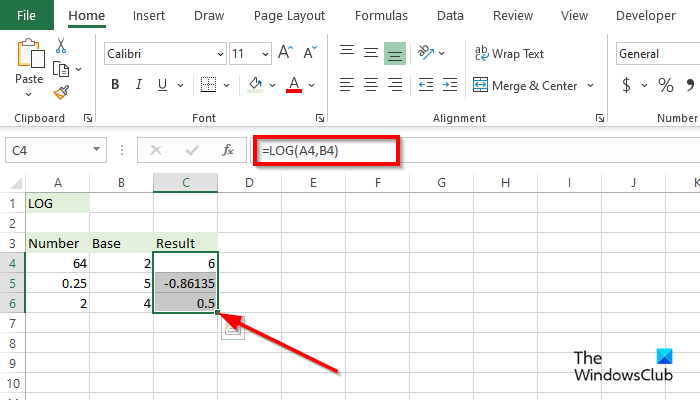
- paleisti Microsoft Excel .
- Įveskite savo duomenis arba naudokite esamą informaciją.
- Įveskite langelį, kuriame norite įdėti rezultatą =LOG(A4;B4) .
- Paspauskite Enter, kad pamatytumėte rezultatą. Rezultatas 6 .
- Dabar vilkite užpildymo rankenėlę žemyn, kad pamatytumėte kitą rezultatą.
- Yra dar du LOG funkcijos naudojimo būdai.
Pirmasis metodas yra spustelėti FX mygtuką viršutiniame kairiajame Excel darbalapio kampe.
An Įterpimo funkcija atsiras dialogo langas.
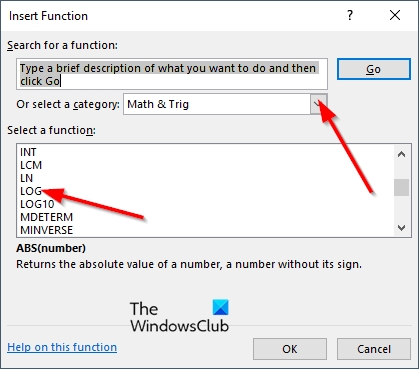
Dialogo lange skiltyje Pasirinkite kategoriją , Pasirinkite Matematika ir trigonometrija iš sąrašo.
Skyriuje Pasirinkite funkciją , pasirinkti ŽURNALAS funkcija iš sąrašo.
Tada spustelėkite GERAI.
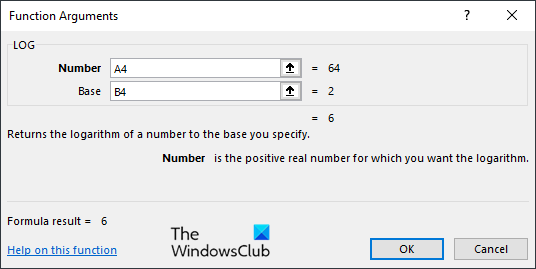
A Funkcijų argumentai atsidarys dialogo langas .
Į įvesties laukus įveskite langelį, kuriame yra skaičius, kurį norite apskaičiuoti.
Tada spustelėkite GERAI .
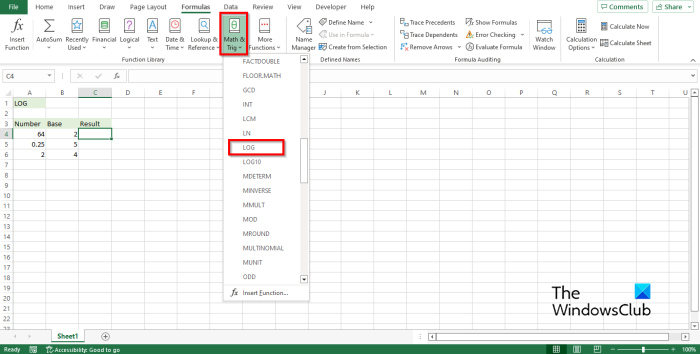
Antras metodas yra spustelėti Formulės skirtuką ir spustelėkite Matematika ir trigonometrija mygtuką Funkcijų biblioteka grupė.
Tada pasirinkite ŽURNALAS iš išskleidžiamojo meniu.
kaip padidinti tekstą "Windows 10"
A Funkcijų argumentai atsidarys dialogo langas.
Atlikite tą patį metodą 1 būdas .
Tada spustelėkite GERAI .
Kaip naudoti LOG10 funkcijas „Excel“.
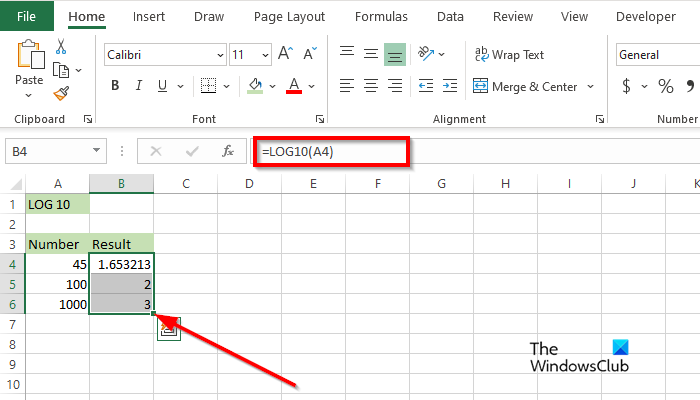
- Įveskite savo duomenis arba naudokite esamą informaciją.
- Įveskite langelį, kuriame norite įdėti rezultatą =LOG10(A4) .
- Paspauskite Enter, kad pamatytumėte rezultatą. Rezultatas 1.653213 .
- Dabar vilkite užpildymo rankenėlę žemyn, kad pamatytumėte kitą rezultatą.
- Yra dar du LOG10 funkcijos naudojimo būdai.
- Pirmasis metodas yra spustelėti FX mygtuką viršutiniame kairiajame Excel darbalapio kampe.
- An Įterpimo funkcija atsiras dialogo langas.
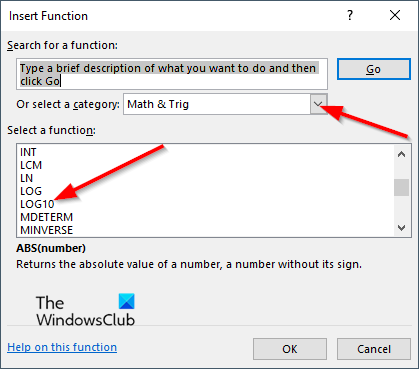
Dialogo lange skiltyje Pasirinkite kategoriją , pasirinkite Matematika ir trigonometrija iš sąrašo.
Skyriuje Pasirinkite funkciją , pasirinkti LOG10 funkcija iš sąrašo.
Tada spustelėkite GERAI.
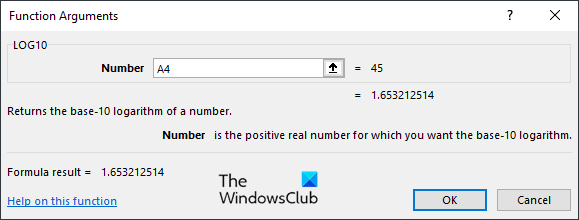
A Funkcijų argumentai atsidarys dialogo langas .
Į įvesties laukus įveskite langelį, kuriame yra skaičius, kurį norite apskaičiuoti.
Tada spustelėkite GERAI .
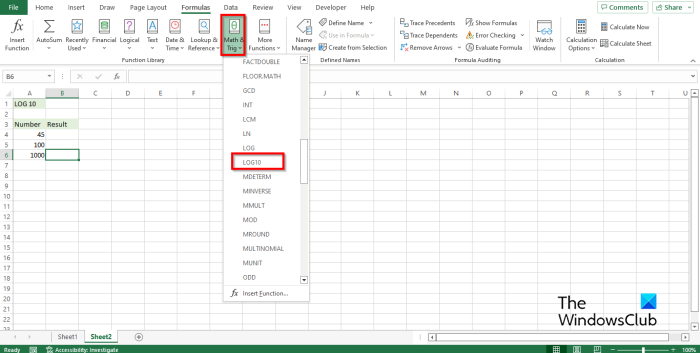
Antras metodas yra spustelėti Formulės skirtuką ir spustelėkite Matematika ir trigonometrija mygtuką Funkcijų biblioteka grupė.
Tada pasirinkite ŽURNALAS 10 iš išskleidžiamojo meniu.
A Funkcijų argumentai atsidarys dialogo langas.
Atlikite tą patį metodą 1 būdas .
Tada spustelėkite GERAI .
„wdf_violation“ langai 10
Tikimės, kad suprantate, kaip naudoti LOG ir LOG10 funkcijas programoje Microsoft Excel.
Kokie yra 3 logaritmų tipai?
Pagrindiniai logaritmų tipai yra dešimtainiai logaritmai, kurių bazė yra 10; dvejetainius logaritmus, kur bazė yra 2, ir natūraliuosius logaritmus, kai bazė yra e. Logaritmai matematikoje yra atvirkštinis eksponencijos koeficientas.
Kuo skiriasi LOG ir LOG10 programoje „Excel“?
Skirtumas tarp „Microsoft Excel“ funkcijų LOG ir LOG10 yra tas, kad LOG grąžina skaičiaus logaritmą į nurodytą bazę, o LOG10 grąžina skaičiaus logaritmą į bazę -10.
Kuo „Excel“ skiriasi žurnalas ir LN?
Skirtumas tarp „Excel“ LOG ir LN funkcijų yra tas, kad LOG grąžina skaičiaus logaritmą į nurodytą bazę, o funkcija LN – natūralų skaičiaus logaritmą.
SKAITYTI : Kaip naudoti MINVERSE ir MMULT funkcijas „Excel“.
Kaip užregistruoti stulpelį „Excel“?
Programoje Microsoft Excel, norėdami grąžinti skaičiaus logaritmą, turite naudoti funkciją LOG. Žurnalo funkcija yra matematinė ir trigonometrinė „Excel“ funkcija. Šiame vadove paaiškinome, kaip naudoti „Microsoft Excel“ žurnalo funkciją.
SKAITYTI: 15 geriausių „Microsoft Excel“ finansinių funkcijų.
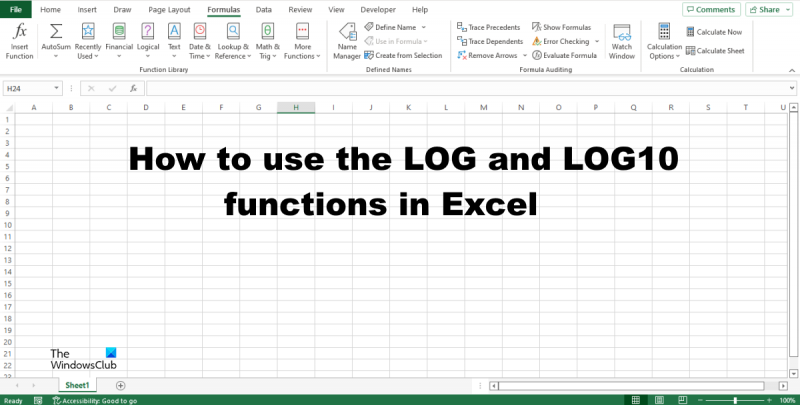




![Pašto sinchronizavimo klaida 0x80072726 arba 0x8007274c [ištaisyta]](https://prankmike.com/img/mail/09/mail-sync-error-0x80072726-or-0x8007274c-fixed-1.png)


![Pasirinktame diske yra MBR skaidinių lentelė [Pataisyti]](https://prankmike.com/img/disk/E7/the-selected-disk-has-an-mbr-partition-table-fix-1.png)





